怎么升级英伟达显卡驱动 如何手动更新NVIDIA显卡驱动
更新时间:2024-04-26 11:42:00作者:jiang
升级英伟达显卡驱动是保持电脑性能稳定和提升游戏体验的重要步骤,手动更新NVIDIA显卡驱动可以帮助用户及时获得最新的功能和性能优化,以及修复已知的bug和问题。在进行驱动升级之前,用户需要先了解自己的显卡型号和当前驱动版本,然后到官方网站下载最新的驱动程序。接下来安装新驱动并重启电脑,即可完成显卡驱动的升级,享受更流畅的游戏和更稳定的系统运行。
具体方法:
1.第一种方法,是通过联机搜索最新版本的驱动。然后自动安装。先用快捷键“Win+X”,选择“设备管理器”。
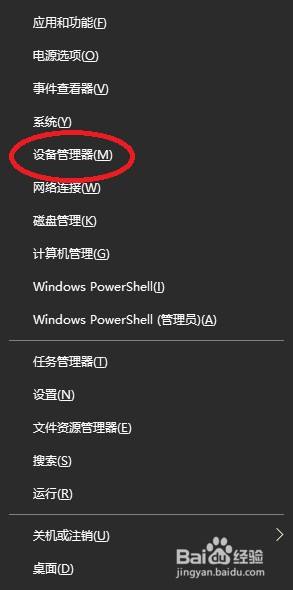
2.窗口打开之后点开显示适配器,选择NVIDIA的驱动。右键更新。
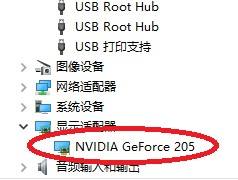

3.选择自动联机寻找更新的驱动。

4.等待扫描完成就可以啦!
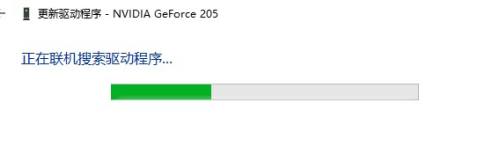
以上就是如何升级英伟达显卡驱动的全部内容,如果还有不清楚的地方,用户可以按照小编的方法进行操作,希望这能对大家有所帮助。
怎么升级英伟达显卡驱动 如何手动更新NVIDIA显卡驱动相关教程
- 英伟达驱动如何更新 如何手动更新NVIDIA显卡驱动
- 英伟达怎么更新驱动 如何手动更新NVIDIA显卡驱动
- 英伟达更新显卡驱动 NVIDIA显卡驱动更新教程
- nvidia驱动需要一直更新吗 英伟达显卡驱动更新方法
- nvidia升级驱动程序 如何手动更新NVIDIA显卡驱动
- nvidia显示驱动更新 如何手动更新NVIDIA显卡驱动
- 怎么看英伟达驱动版本 Nvidia显卡驱动程序版本号怎么看
- 英伟达显卡怎么回退驱动 Windows 10 如何还原NVIDIA显卡驱动程序
- geforce game ready驱动程序有必要更新吗 英伟达显卡驱动更新频率
- 显卡驱动 蓝屏 显卡驱动更新失败导致蓝屏怎么办
- 苹果进windows系统 Mac 双系统如何使用 Option 键切换
- win开机不显示桌面 电脑开机后黑屏无法显示桌面解决方法
- windows nginx自动启动 Windows环境下Nginx开机自启动实现方法
- winds自动更新关闭 笔记本电脑关闭自动更新方法
- 怎样把windows更新关闭 笔记本电脑如何关闭自动更新
- windows怎么把软件删干净 如何在笔记本上彻底删除软件
电脑教程推荐